一 : 如何设置电脑定时开机?在cmos里设置定时开机方法
这个可以在cmos里设置.如下
首先进入“CMOS SETUP”程序(大多数主板是在计算机启动时按DEL键进入);
然后将光条移到“Power Management Setup”选项上,回车进入其子菜单;
再将“Resume by Alarm”项设置成“Enabled”,并在“Date(of Month)Alarm”项中设置每月开机日期(0表示每天,1表示每月1日,2表示每月2日,……),在“Time(hh:mm:ss)Alarm”项中设置开机时间;最后保存设置,重新启动,当关闭计算机后,你的计算机将在你规定的时刻自动启动。
注意:
1.计算机主板必须有“Resume by Alarm”功能才 能实现定时开机;
2.要实现定时正常开机,必须取消cmos开机密码功能,如果你没有设置就不用管了;
3.最关键的一点是要接通主机电源。
二 : 如何设置电脑定时关机
很多时候我们会遇到电脑正在下载文件或者渲染视频,但另一方面你却必须要离开或者不想耗费时间干等着电脑运行完成后再关闭它。这时候要是能设置电脑自动关机,是不是就能让你身心自由了呢?下面小编就教大家如何设置定时关机!
一、通过电脑自身设置自动关机
(注意:这里以Win7为例,文末提供Win8/10的设置方法)
1、首先把计算机开机了,进入桌面,然后按WIN+R,再输入cmd,如图所示

2、然后输入命令:at 12:58 Shutdown –s (这里你想几点关机就输入什么时间)。命令提示符会提示添加了一项作业。如果想再添加多一点,亦是一样的。如图

3、对比一下操作的时间,然后可以看出,电脑会自动弹出一个提示框,如图

4、最后电脑就会按时进行自动关机了。操作就是那么简单的
二、利用软件设置自动关机
当然,如果有小伙伴们不习惯第一种方法那么繁琐的设置,我们也可以通过软件来轻松完成这项设置。这里给大家介绍一款名为定时关机“ZHUEi”的软件,非常的简单!
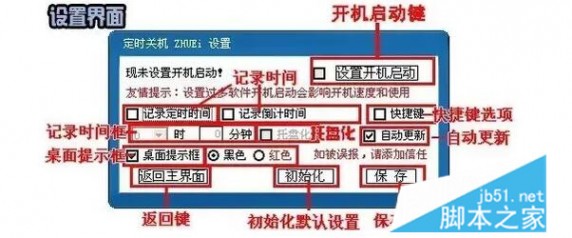
以上就是本文的全部内容,希望对大家的学习有所帮助,也希望大家多多支持61阅读。
三 : 电脑的睡眠时间如何设置?
设置计算机睡眠时间可以有效的起到保护电脑的作用。平常的时候可能因为一些事情需要做或者在使用电脑的时候中途离开,暂时不用电脑。或者想使用电脑的时候以防忘记关机等这些情况,这个时候就可以设置计算机的睡眠时间。那么电脑的睡眠时间如何设置?下面小编就为大家详细介绍一下,一起来看看吧!

方法/步骤
1、首先打开电脑,打开电脑之后在屏幕的左下角有一个开始的标志点击“开始”,点击开始之后弹出一个对话框,在这个对话框里找到“控制面板”找到之后点击一下。
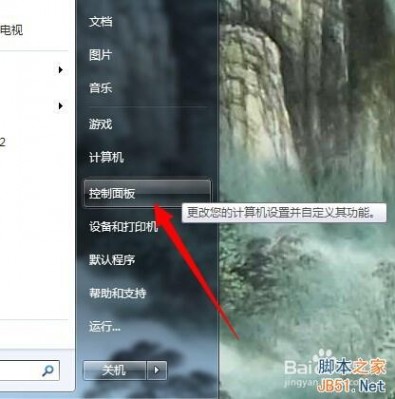
2、你也可以通过在屏幕界面上的“计算机”打开控制面板“。具体步骤是在电脑的主界面上找到”计算机“找到之后双击鼠标打开计算机,打开之后在这个界面上找到”控制面板“找到之后点击一下控制面板。
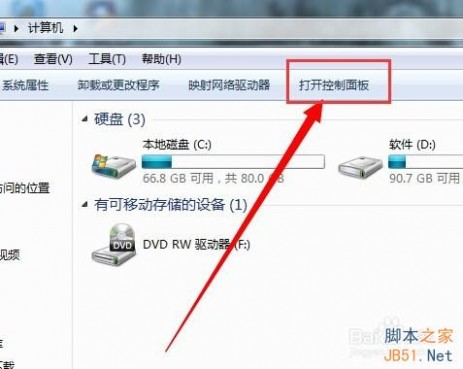
3、点击控制面板之后会弹出控制面板的主界面,在这个主界面上找到“硬件和声音”找到之后点击硬件和声音。
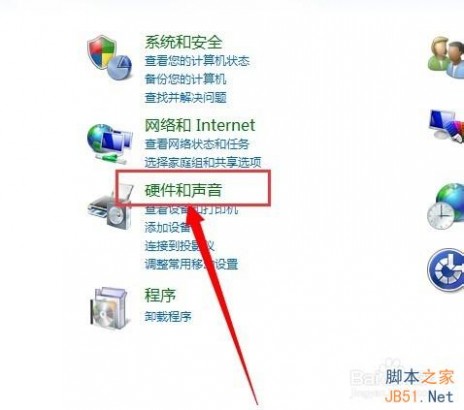
4、点击“硬件和声音”后在这个界面里找到“电源选项”,可以参考下图。在这个界面上你可以看到“电源选项”找到之后点击这个“电源选项”。
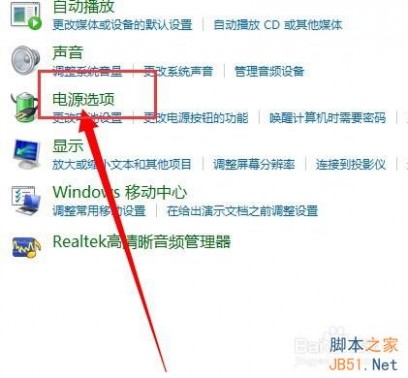
5、通过上一个步骤打开”电源选项“后,在这个界面的左边找到”更改计算机睡眠“找到之后点击”更改计算机睡眠“。
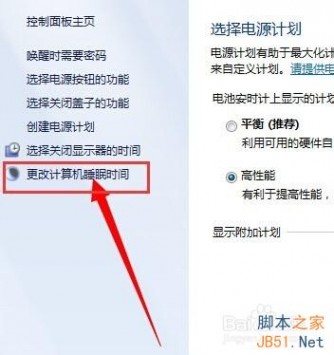
6、打开”更改计算机睡眠“之后,在这个界面上可以选择”降低亮度“的时间、”关闭显示器“的时间、”使计算机进入睡眠状态“的时间,也可以在这个界面上调整计算机的亮度,全部更改完成后点击”保存修改“救你可以了。
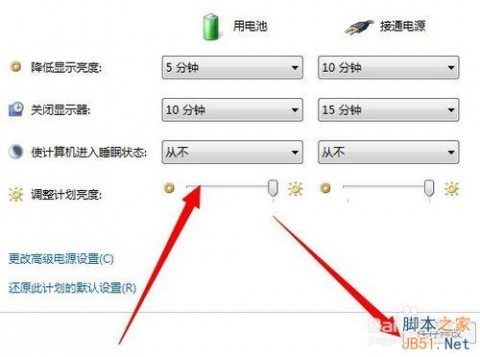
以上就是电脑的睡眠时间如何设置方法介绍,希望能对大家有所帮助!
本文标题:电脑如何设置定时关机-如何设置电脑定时开机?在cmos里设置定时开机方法61阅读| 精彩专题| 最新文章| 热门文章| 苏ICP备13036349号-1